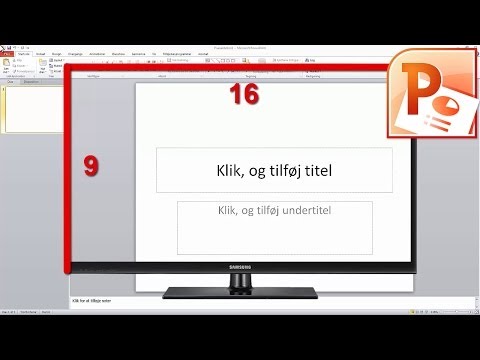Hvis skærmen er indstillet til en meget lav opløsning, er det ret ubelejligt at arbejde på computeren. Hver skærm har sine egne optimale parametre, og du kan nemt erstatte de oprindelige indstillinger med en af de muligheder, der tilbydes af systemet.

Nødvendig
computer / netbook / bærbar computer
Instruktioner
Trin 1
Skærmopløsningen (eller skrivebordet) afhænger af selve skærmens og dit grafikkort. Hvert element har sin egen maksimale og minimale værdi. For eksempel indstilles en opløsning på 800x600 pixels som standard af Windows-operativsystemet ved første opstart. Det er også muligt, at denne værdi vil være det maksimale for din skærm.
Trin 2
Når du begynder at installere software og drivere til et grafikkort, er minimumopløsningen sandsynligvis 800x600 pixels, og maksimumet beregnes afhængigt af, hvad grafikkortet eller skærmen kan understøtte.
Hvis de understøtter forskellige opløsningsområder, vælges den bedste automatisk. Således har du adgang til det interval, hvor billedet på skærmen vises i fremragende kvalitet.
Når du indstiller den maksimale opløsning, skal du huske på, at alle ikoner, der vises på monitorskærmen, bliver klarere, men på samme tid vil de ændre sig i størrelse. Jo højere opløsning, jo mindre bliver den.
Trin 3
For at se og ændre opløsningen på din computer selv på et skrivebord uden tekst og ikoner skal du højreklikke. I rullemenuen skal du vælge "Ejendom" (denne knap er nederst). Derefter får du adgang til et nyt vindue kaldet "Egenskaber: Display". Find fanen "Indstillinger" og venstre-klik på den. Nederst og lidt til venstre vil du se en lille tabel kaldet "Skærmopløsning". Der vil være en skyder i den. Hvis du flytter den til venstre, reduceres opløsningen, og til højre øges den.
Trin 4
Når du har indstillet den optimale opløsning til dig, skal du klikke på knappen "Anvend". I 15 sekunder kan du se, hvilken opløsning din skærm har, og hvis det passer dig, skal du klikke på OK. Udfør de sidste trin flere gange for at vælge den bedste løsning blandt flere foreslået af systemet.